Come Bloccare Acquisti Primafila Sky: Guida Completa
Sky è uno dei principali fornitori di servizi televisivi a pagamento in Italia, offrendo una vasta gamma di canali e contenuti on-demand. Tra i servizi offerti da Sky, c’è Primafila, una piattaforma che permette di acquistare film, eventi sportivi e altri contenuti premium. Tuttavia, può capitare di voler bloccare gli acquisti su Primafila per evitare spese indesiderate, soprattutto se ci sono bambini o altre persone che hanno accesso al telecomando.
In questo tutorial, ti guideremo passo dopo passo su come bloccare gli acquisti Primafila su Sky. Segui attentamente le istruzioni per assicurarti che nessuno possa effettuare acquisti senza il tuo consenso.
Indice
- Perché Bloccare gli Acquisti Primafila
- Requisiti Preliminari
- Bloccare gli Acquisti Primafila Tramite il Decoder Sky
- Bloccare gli Acquisti Primafila Tramite l’App My Sky
- Bloccare gli Acquisti Primafila Tramite il Sito Web di Sky
- Consigli Aggiuntivi per la Sicurezza
- Conclusione
Perché Bloccare gli Acquisti Primafila
Bloccare gli acquisti Primafila può essere utile per diverse ragioni:
- Controllo delle Spese: Evitare spese non pianificate o eccessive.
- Sicurezza: Prevenire acquisti non autorizzati da parte di bambini o altre persone.
- Gestione Familiare: Mantenere il controllo sui contenuti visualizzati in casa.
Requisiti Preliminari
Prima di iniziare, assicurati di avere a portata di mano:
- Il tuo telecomando Sky.
- Le credenziali di accesso al tuo account Sky (username e password).
- L’app My Sky installata sul tuo smartphone (opzionale).
- Un computer o dispositivo mobile con accesso a Internet.
Bloccare gli Acquisti Primafila Tramite il Decoder Sky
- Accendi il tuo decoder Sky e la TV.
- Premi il tasto “Menù” sul telecomando Sky per accedere al menu principale.
Passo 2: Naviga fino a “Impostazioni”
- Utilizza le frecce direzionali sul telecomando per navigare fino alla sezione “Impostazioni”.
- Premi il tasto “OK” per entrare nelle impostazioni.
Passo 3: Seleziona “Parental Control”
- All’interno delle impostazioni, trova e seleziona l’opzione “Parental Control”.
- Premi il tasto “OK” per accedere alle impostazioni di controllo parentale.
Passo 4: Imposta un PIN
- Se non hai già impostato un PIN, ti verrà chiesto di crearne uno. Segui le istruzioni sullo schermo per impostare un PIN a 4 cifre.
- Se hai già un PIN, inseriscilo quando richiesto.
Passo 5: Blocca gli Acquisti Primafila
- Una volta inserito il PIN, naviga fino all’opzione “Blocca Acquisti” o “Blocca Primafila”.
- Seleziona questa opzione e conferma la tua scelta.
Passo 6: Salva le Impostazioni
- Assicurati di salvare le impostazioni prima di uscire dal menu.
- Premi il tasto “Esci” per tornare alla schermata principale.
Bloccare gli Acquisti Primafila Tramite l’App My Sky
Passo 1: Scarica e Installa l’App My Sky
- Se non l’hai già fatto, scarica l’app My Sky dal tuo app store (disponibile per iOS e Android).
- Installa l’app sul tuo smartphone.
Passo 2: Accedi al Tuo Account
- Apri l’app My Sky e accedi con le tue credenziali Sky (username e password).
- Se non hai un account, segui le istruzioni per crearne uno.
Passo 3: Accedi alle Impostazioni
- Una volta effettuato l’accesso, vai al menu principale dell’app.
- Seleziona l’icona “Impostazioni” (solitamente rappresentata da un’icona a forma di ingranaggio).
Passo 4: Seleziona “Parental Control”
- All’interno delle impostazioni, trova e seleziona l’opzione “Parental Control”.
- Inserisci il PIN di sicurezza se richiesto.
Passo 5: Blocca gli Acquisti Primafila
- Trova l’opzione “Blocca Acquisti” o “Blocca Primafila”.
- Attiva questa opzione per bloccare gli acquisti.
Passo 6: Salva le Impostazioni
- Assicurati di salvare le impostazioni prima di uscire dall’app.
- Chiudi l’app My Sky.
Bloccare gli Acquisti Primafila Tramite il Sito Web di Sky
Passo 1: Accedi al Sito Web di Sky
- Apri il tuo browser web e vai al sito ufficiale di Sky Italia: www.sky.it.
- Accedi al tuo account Sky inserendo le tue credenziali (username e password).
Passo 2: Accedi alle Impostazioni del Tuo Account
- Una volta effettuato l’accesso, vai alla sezione “Il Mio Sky”.
- Seleziona “Gestisci Account” o “Impostazioni”.
Passo 3: Seleziona “Parental Control”
- All’interno delle impostazioni del tuo account, trova e seleziona l’opzione “Parental Control”.
- Inserisci il PIN di sicurezza se richiesto.
Passo 4: Blocca gli Acquisti Primafila
- Trova l’opzione “Blocca Acquisti” o “Blocca Primafila”.
- Attiva questa opzione per bloccare gli acquisti.
Passo 5: Salva le Impostazioni
- Assicurati di salvare le impostazioni prima di uscire dal sito.
- Chiudi il browser web.
Consigli Aggiuntivi per la Sicurezza
- Cambia il PIN Regolarmente: Per una maggiore sicurezza, cambia il PIN di controllo parentale regolarmente.
- Non Condividere il PIN: Mantieni il PIN segreto e non condividerlo con persone non autorizzate.
- Monitora le Attività: Controlla periodicamente le attività del tuo account Sky per assicurarti che non ci siano acquisti non autorizzati.
Conclusione
Bloccare gli acquisti Primafila su Sky è un processo semplice che può aiutarti a mantenere il controllo sulle spese e sui contenuti visualizzati in casa. Seguendo i passaggi descritti in questo tutorial, potrai facilmente impostare un blocco sugli acquisti Primafila tramite il decoder Sky, l’app My Sky o il sito web di Sky.
Ricorda di mantenere il tuo PIN di sicurezza segreto e di monitorare regolarmente le attività del tuo account per garantire una maggiore sicurezza. Se hai domande o riscontri problemi durante il processo, non esitare a contattare il servizio clienti di Sky per assistenza.
Speriamo che questo tutorial ti sia stato utile. Buona visione e buon divertimento con Sky!
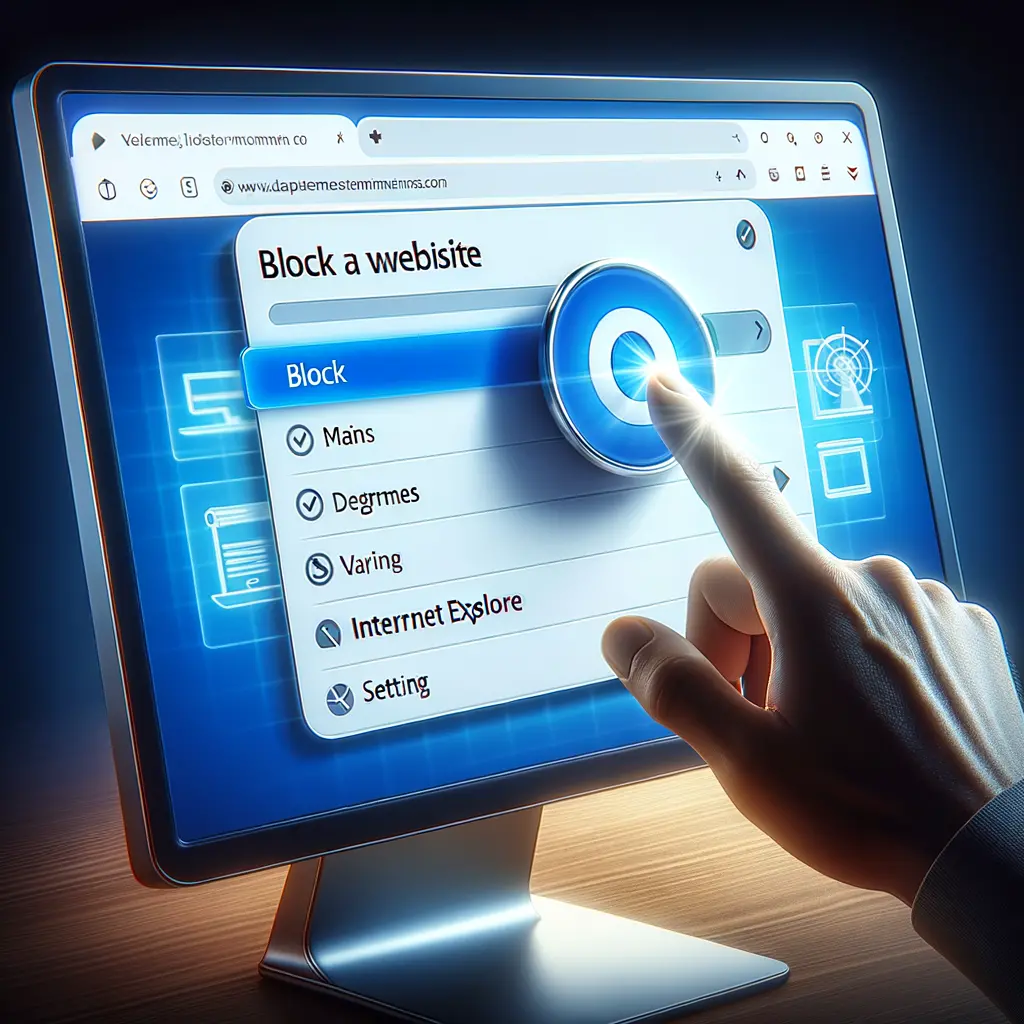

Condividi questo articolo se ti piace.